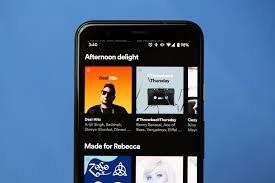Spotify’da İndirilen Şarkılar Nasıl Silinir? (2025 Güncel Rehber)
Spotify’da fazla yer kaplayan indirilen şarkılarınızı nasıl silebileceğinizi bilmiyor musunuz? iPhone, Android ve bilgisayarınızda depolama alanını boşaltmanın en hızlı ve etkili yöntemlerini keşfedin!
Spotify, çevrimdışı müzik dinlemeyi mümkün kılan harika bir platformdur. Ancak, indirilen albümler, çalma listeleri ve şarkılar cihazınızda gereksiz yer kaplayabilir. Özellikle düşük depolama alanına sahip telefonlarda bu, ciddi bir sorun olabilir. Spotify önbelleği ve indirilen şarkıları tamamen kaldırarak yer açmak için kesin çözümleri aşağıda bulabilirsiniz.
1. Spotify’da İndirilen Şarkılar Neden Silinmelidir?
✔ Depolama Alanını Boşaltma: Cihazınızın belleğini rahatlatır.
✔ Daha Hızlı Performans: Telefonunuzun veya bilgisayarınızın daha hızlı çalışmasını sağlar.
✔ Önbellek Temizliği: Spotify’ın eski ve kullanılmayan verilerini siler.
✔ İndirme Limitini Yeniden Kullanma: Yeni şarkılar indirmek için yer açar.
2. Spotify’da İndirilen Şarkıları Silme Yöntemleri (iPhone, Android, PC & Mac)
Spotify’da indirilen şarkıları silmenin birkaç farklı yöntemi vardır. Cihazınıza göre en uygun olanı seçerek işlemi tamamlayabilirsiniz.
A. iPhone ve iPad’de Spotify’dan İndirilen Şarkıları Silme
📌 Adımlar:
1️⃣ Spotify uygulamasını açın.
2️⃣ Kütüphane sekmesine girin.
3️⃣ Albümler veya Çalma Listeleri’ni seçin.
4️⃣ İndirilmiş olan içeriklerin yanında yeşil bir ok simgesi bulunur.
5️⃣ Silmek istediğiniz albüm veya çalma listesini açın.
6️⃣ “İndirildi” geçiş butonunu devre dışı bırakın.
7️⃣ “Kaldır” seçeneğini onaylayarak işlemi tamamlayın.
✅ İpucu: Eğer cihazınızda büyük miktarda yer açmak istiyorsanız, Spotify önbelleğini de temizleyin. Bunun için:
Spotify > Ayarlar > Depolama > Önbelleği Temizle seçeneğini kullanabilirsiniz.
B. Android’de Spotify’dan İndirilen Şarkıları Silme
📌 Adımlar:
1️⃣ Spotify’ı açın.
2️⃣ Kütüphane sekmesine girin.
3️⃣ İndirilen albümleri veya çalma listelerini seçin.
4️⃣ “İndirildi” seçeneğini kapatın.
5️⃣ Onaylayarak şarkıları kaldırın.
✅ İpucu: Telefonunuzda daha fazla alan açmak için, Spotify’ı kaldırıp yeniden yükleyerek tüm önbellek ve indirilmiş verileri sıfırlayabilirsiniz.
C. PC ve Mac’te Spotify’dan İndirilen Şarkıları Silme
📌 Adımlar:
1️⃣ Spotify masaüstü uygulamasını açın.
2️⃣ Kütüphane sekmesine girin.
3️⃣ İndirilen şarkıları içeren çalma listesini veya albümü açın.
4️⃣ “İndirildi” butonunu kapatarak kaldırın.
✅ İpucu: Eğer tüm indirilen şarkıları tek seferde silmek istiyorsanız:
- Spotify > Ayarlar > Depolama > Önbelleği Temizle seçeneğini kullanarak tüm indirilmiş içeriği kaldırabilirsiniz.
3. Alternatif Yöntemler ile Spotify’da Depolama Alanı Açma
Spotify’da gereksiz dosyaları silmenin klasik yöntemler dışında daha etkili yolları da vardır:
A. Gizli Ön Belleği Temizleme (Bilinenin Ötesinde)
Spotify, bazı şarkıları arka planda saklı olarak tutar. Bunları silmek için:
📌 Adımlar:
1️⃣ Spotify uygulamasını açın.
2️⃣ Ayarlar > Depolama > Önbelleği Temizle’ye gidin.
3️⃣ Cihazınızı yeniden başlatın.
B. Spotify’dan Tüm İndirilmiş İçeriği Tek Seferde Silme
📌 Adımlar:
1️⃣ Spotify uygulamasını açın.
2️⃣ Ayarlar > Depolama’ya gidin.
3️⃣ “Tüm İndirilen İçeriği Kaldır” seçeneğini seçin.
C. Farklı Bir Cihaza Geçerken Eski Spotify Verilerini Kaldırma
Yeni bir telefon veya bilgisayara geçtiğinizde, eski cihazınızdaki indirilmiş Spotify verilerini kaldırmanız gerekir.
📌 Adımlar:
1️⃣ Eski cihazınızda Spotify’ı açın.
2️⃣ Ayarlar > Çıkış Yap’a basın.
3️⃣ Cihazınızı sıfırlayın veya Spotify’ı kaldırın.
✅ İpucu: Eğer birden fazla cihazda Spotify kullanıyorsanız, Spotify Web üzerinden oturum açarak “Tüm Cihazlardan Çıkış Yap” seçeneğini kullanabilirsiniz.
4. Spotify’dan İndirilen Şarkılar Silindiğinde Ne Olur?
Spotify’dan indirilen şarkıları sildiğinizde:
✔ Kütüphanenizden silinmez. Yani albümler ve çalma listeleri hala erişilebilir olur.
✔ Çevrimdışı çalma özelliğini kaybedersiniz. Silinen şarkıları tekrar dinlemek için internet bağlantısına ihtiyacınız olur.
✔ Depolama alanınız boşalır. Bu, telefon veya bilgisayarınızda daha fazla alan kazanmanıza yardımcı olur.
5. Spotify’da Şarkıları Otomatik Silme Özelliği Var mı?
Evet, Spotify’ın bir “Depolama Yönetimi” özelliği bulunur.
📌 Adımlar:
1️⃣ Spotify > Ayarlar > Depolama’ya gidin.
2️⃣ “Otomatik Olarak Eski İndirmeleri Kaldır” seçeneğini etkinleştirin.
Bu özellik sayesinde belirli bir süre dinlenmeyen şarkılar otomatik olarak kaldırılır.
6. Sonuç: Spotify’da Depolama Alanı Açmak için En Hızlı Çözümler
✔ Albümleri ve çalma listelerini tek tek kaldırın.
✔ Spotify önbelleğini temizleyin.
✔ Eski ve gereksiz şarkıları otomatik silin.
✔ Spotify uygulamasını kaldırıp tekrar yükleyerek gereksiz dosyaları sıfırlayın.
Bu yöntemlerle, Spotify’da indirilen şarkıları silebilir ve cihazınızda daha fazla alan açabilirsiniz! 🚀
Bu rehberi uygulayarak Spotify’ın depolama sorunlarından tamamen kurtulabilirsiniz! 🎧🔧